相信很多朋友都想知道win11电脑亮度怎么调节,下面小编就来给大家讲解一下!
由于显示器摆放角度不同,当环境光线发生变化的时候,总是要分别调节显示器亮度才能有较好的观看效果,而Windows偏偏不能在系统调节多台显示器的亮度,一定要按显示器的按键才能搞定,非常麻烦。有没有我们更好的方法?今天就来给大家推荐一招!
Monitorian:https://www.microsoft.com/zh-cn/p/monitorian/9nw33j738bl0
这是一款用来调节多个显示器参数的小软件,通过Windows商店就可以直接下载安装。这款工具是开源的,如果你是开发者,也可以进入Monitorian的GitHub页面查看项目。
Monitorian开源页面:https://github.com/magicalyu/Monitorian
Monitorian的使用很简单,开启后,即可在任务栏生成托盘图标,点击即可看到各个显示器的亮度条,调节即可。对比起去按显示器上的实体键,这无疑方便得多了。
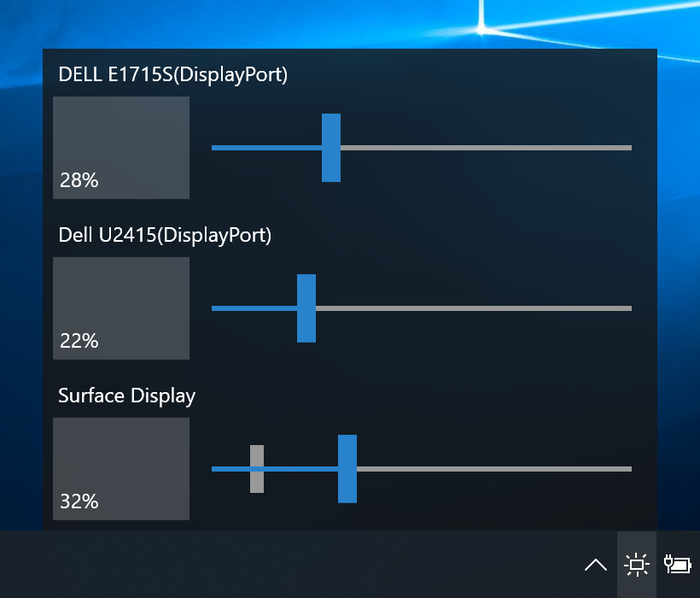
值得一提的是,Monitorian对于不同的DPI匹配都比较完善,很多朋友会在不同的外接显示器设置不同的DPI,而Monitorian可以完美适配,无需担心UI太大或者太小甚至扭曲变形。
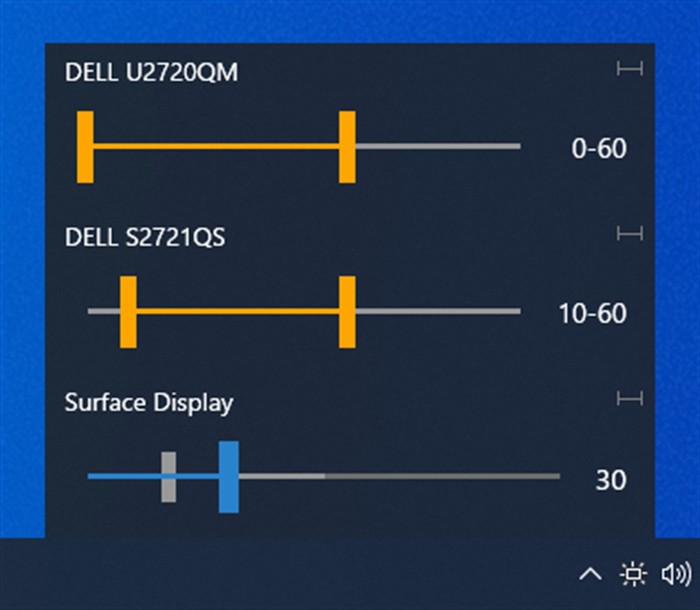
Monitorian不仅支持调节亮度,还支持调节显示器的其他参数,例如对比度等等。当前,它还适配了包括简体中文在内的多种语言,可谓是非常方便上手了。
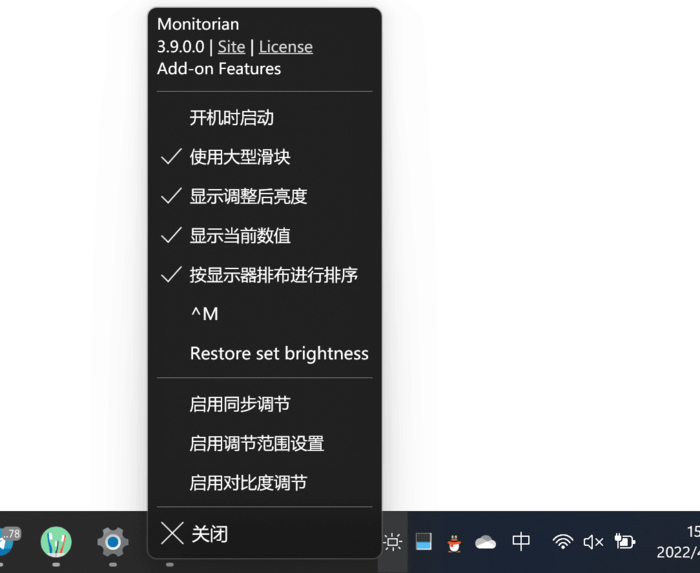
最后需要注意,如果想要让Monitorian能识别出连接的显示器、并在软件中调节亮度,需要显示器支持DDC/CI并且开启,这对于比较新的显示器来说都不成问题。另外,Monitorian依赖.NET框架运行,使用前请确保先安装.NET Framework 4.8。
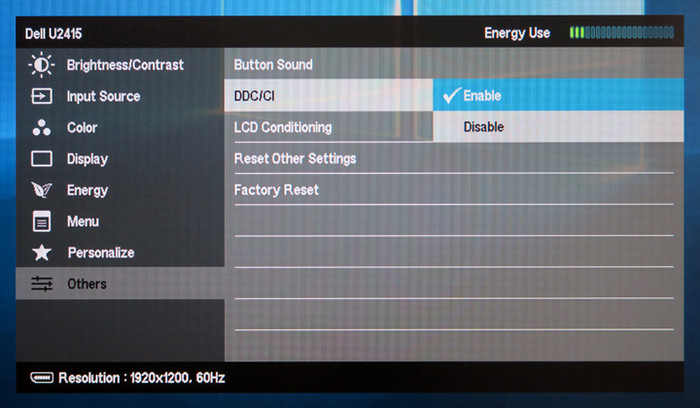
总的来说,Monitorian的确是一款非常方便的软件。直到最新的Windows 11,系统仍只能调节主显示器的亮度等参数,Monitorian很好地弥补了外接多台显示器时直接调节参数的窘境。如果你也在使用多台外接显示器,不妨尝试一下Monitorian吧,相信能够帮到你!
以上就是使用第三方工具一键调整win11显示器亮度的方法讲解了,赶紧试试吧,如果你有更多问题可以给我们留言,我们也将尽快为你解答!
uc电脑园提供的技术方案或与您产品的实际情况有所差异,您需在完整阅读方案并知晓其提示风险的情况下谨慎操作,避免造成任何损失。

浏览次数 369
浏览次数 819
浏览次数 314
浏览次数 2256
浏览次数 1191
未知的网友